文档简介:
本章节介绍如何使用一个SpringCloud应用快速接入RCC注册配置中心
概述
RCC注册配置中心提供RCC服务器端组件(包括RCC-server)的部署,您可以按需创建RCC等服务实例,不需要实现和维护这些基础微服务组件,开发者可以专注微服务应用本身的开发。
Nacos与Spring Cloud框架现已有较好的融合。以下步骤演示创建一个RCC注册配置中心实例,并将现有的Spring Cloud应用改造后快速接入到RCC注册配置中心。
创建一个RCC注册配置中心实例
点击菜单:注册配置中心à服务列表,点击创建实例。系列选择高可用版,实例规格选择最小,节点数量选择3节点,选择子网和VPC后,点击确认订单。
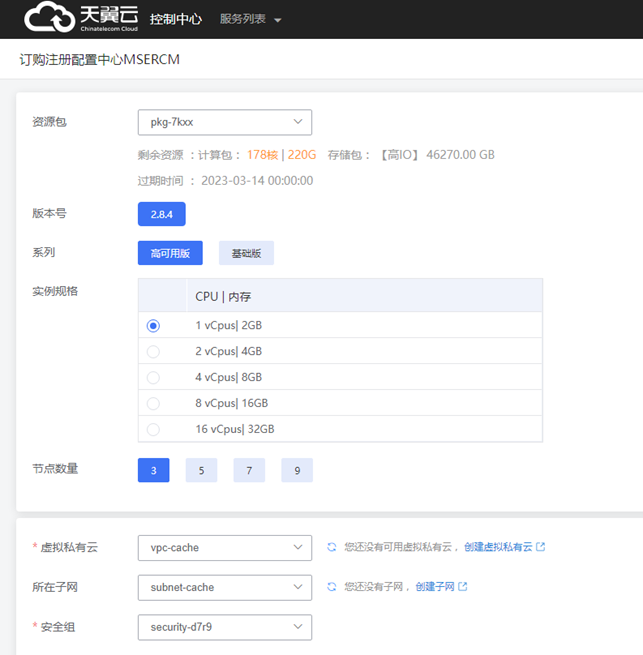
进入实例的管理页面
进入实例列表页面,点击刚刚创建好的实例,即可进入实例的管理页面。
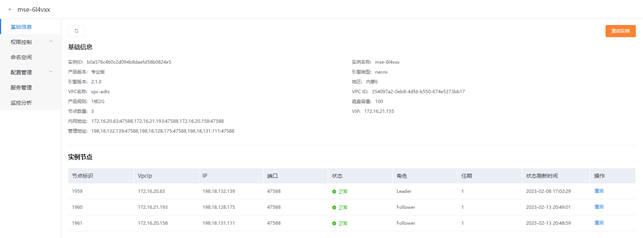
获取实例的连接地址,如图中vpcIP,端口号是47588。
Spring Cloud应用接入RCC注册中心
在现有的Spring Cloud应用工程中,引入相关Maven坐标。若需要使用注册配置中心RCC的服务注册功能,将您的应用注册到注册配置中心RCC,需要引入spring-cloud-starter-alibaba-nacos-discovery包,其中将{your_version}替换为与您应用Spring Boot版本相兼容的Spring Cloud Alibaba版本:

在Spring Boot启动配置application.properties中,加入如下配置:

将其中{your_app_name}换成您想要注册到RCC的应用名称,{your_vpcIp}和{your_port}替换为上一步所开通实例的连接地址vpcIP和端口号。若您的RCC开启了鉴权功能,则还需要加上如下配置:

{your_username}和{your_password}分别替换为登录Nacos所需的用户名和密码。
接下来,启动Spring Boot应用。若应用成功启动,即可连接已经开通好的RCC注册配置中心实例,完成服务注册。进入实例控制台页面,查看服务管理,若能在服务列表中看到刚才注册的服务,证明注册成功。
Spring Cloud应用接入RCC配置中心
若您需要使用RCC配置中心的功能,引入以下Mavan坐标,即引入spring-cloud-starter-alibaba-nacos-discovery包,其中将{your_version}替换为与您应用Spring Boot版本相兼容的Spring Cloud Alibaba版本:
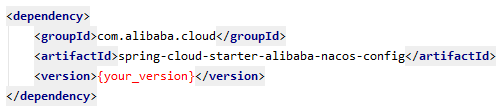
在Spring Boot启动配置bootstrap.properties中,加入如下配置:

将其中{your_app_name}换成您想要注册到RCC的应用名称,{your_vpcIp}和{your_port}替换为上一步所开通实例的连接地址vpcIP和端口号。若您的RCC开启了鉴权功能,则还需要加上如下配置:
{your_username}和{your_password}分别替换为登录Nacos所需的用户名和密码。
之所以需要配置spring.application.name,是因为它是构成 Nacos 配置管理dataId字段的一部分。在Nacos
Spring Cloud中,dataId的完整格式如下:

{prefix}-{spring.profiles.active}.${file-extension}
prefix默认为spring.application.name的值,也可以通过配置项spring.cloud.nacos.config.prefix来配置。
spring.profiles.active为当前环境对应的 profile,注意:当spring.profiles.active为空时,对应的连接符-也将不存在,dataId的拼接格式变成{prefix}.{file-extension}
file-exetension为配置内容的数据格式,可以通过配置项 spring.cloud.nacos.config.file-extension来配置。目前只支持properties和yaml类型。
通过 Spring Cloud 原生注解@RefreshScope实现配置自动更新:
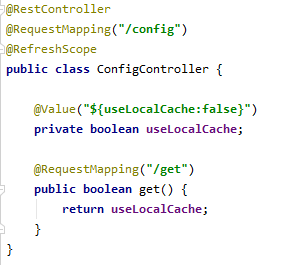
代码编写完成后,启动Spring Cloud应用,应用会自动连接RCC配置中心。
此时,在注册配置中心控制台下的配置管理->配置列表中点击创建配置,创建名为{your_app_name}.properties的配置,内容填写为useLocalCache=false,如下图所示:
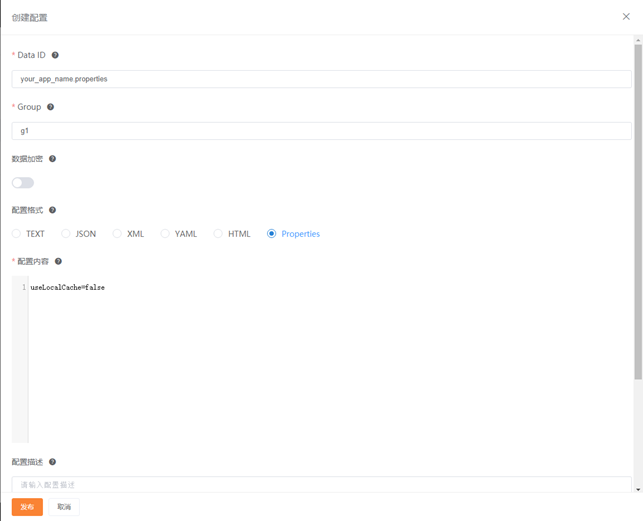
配置发布完成后,访问http://localhost:8080/config/get,此时返回内容为false,说明程序中的useLocalCache值已经被动态更新了。






